0xc000007b蓝屏解决方法大全
时间:2025-09-08 13:09:49 451浏览 收藏
遇到电脑蓝屏,提示错误代码0xc000007b?别慌!本文为你深度解析0xc000007b蓝屏错误的常见原因,包括32/64位DLL不兼容、Visual C++运行库缺失、DirectX组件问题、.NET Framework错误、硬盘坏道以及显卡驱动异常等。同时,我们提供5种有效的修复方法,包括以管理员权限运行程序、使用“星空运行库修复大师”修复运行库、运行系统文件检查工具(SFC和DISM)、更新或回滚显卡驱动(借助“驱动人生”)、以及检查并修复磁盘错误。无论你是游戏玩家还是软件开发者,都能通过本文找到解决0xc000007b蓝屏问题的有效方案,快速恢复电脑的稳定运行。
电脑在运行过程中出现“应用程序无法正常启动(0xc000007b)”或蓝屏显示该错误代码的情况,令人困扰。此类问题不仅阻碍软件正常使用,严重时还可能引发系统崩溃。本文将全面解析0xc000007b蓝屏错误的根源,并提供系统化的解决方法,助你迅速恢复电脑稳定运行。
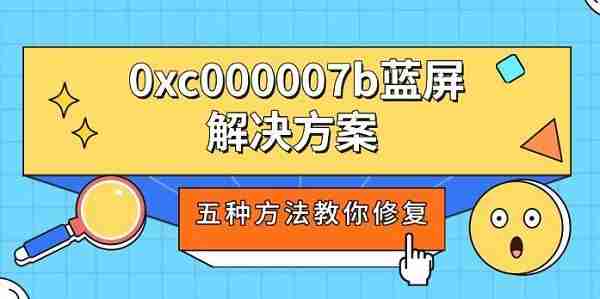
一、什么是0xc000007b蓝屏错误?
错误代码0xc000007b对应Windows系统中的“STATUS_INVALID_IMAGE_FORMAT”,即“无效的映像格式”错误。该问题常出现在启动程序、安装大型游戏或图形类软件,以及系统更新后。
典型表现包括:
1、双击程序无响应,弹出“应用程序无法正常启动(0xc000007b)”提示;
2、部分3D游戏或专业软件无法打开;
3、开机过程中出现蓝屏,重启后依旧报错;
4、安装某些驱动或软件后系统运行异常。
二、常见原因分析
导致0xc000007b错误的主要因素有:
1、32位应用程序尝试调用不兼容的64位DLL文件;
2、Microsoft Visual C++运行库缺失、损坏或版本不全;
3、DirectX组件文件丢失或配置错误;
4、.NET Framework未正确安装或版本冲突;
5、硬盘存在坏道或系统关键文件损坏;
6、显卡等硬件驱动不兼容或已损坏。
三、详细解决方法
方法一:使用管理员权限运行程序
尝试右键点击无法启动的应用程序,选择“以管理员身份运行”。部分程序因权限限制无法加载必要资源,提升权限可解决此类问题。
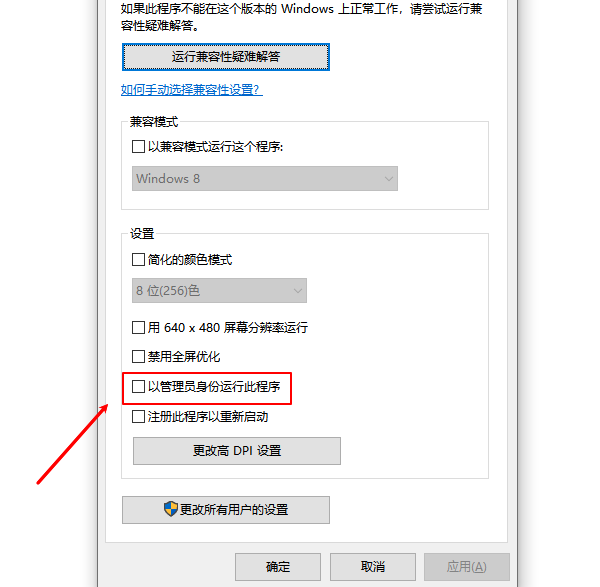
方法二:修复Visual C++与DirectX运行库
多数0xc000007b错误与运行库相关。推荐使用专业工具“星空运行库修复大师”进行检测和修复,支持一键扫描并修复Visual C++、DirectX、.NET Framework等核心组件。
操作步骤如下:
1、点击上方按钮下载,或访问“星空运行库修复大师”官网获取安装包。安装完成后打开软件,可选择单独修复dll、C++、.NET等模块,也可直接点击“全面修复”对所有运行库进行全面扫描与修复。
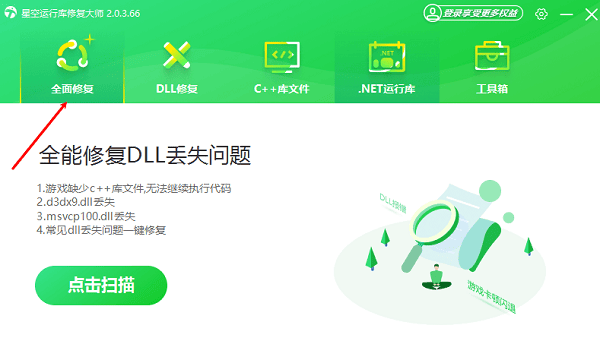
2、软件将自动识别缺失或异常的运行库文件,确认后点击“立即修复”即可完成修复。
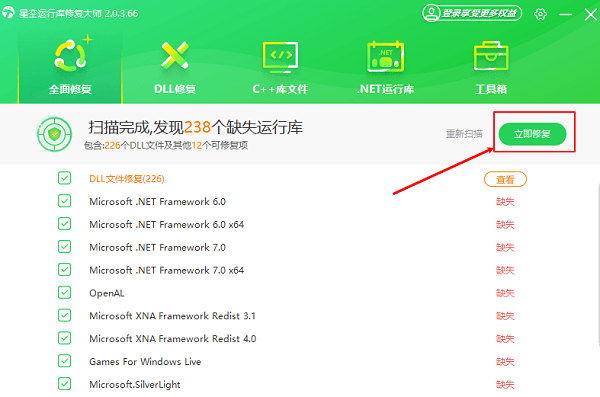
方法三:运行系统文件检查工具
利用Windows内置工具修复系统文件损坏问题。
操作流程:
1、以管理员身份打开“命令提示符”;
2、输入以下命令并回车执行:
sfc /scannow
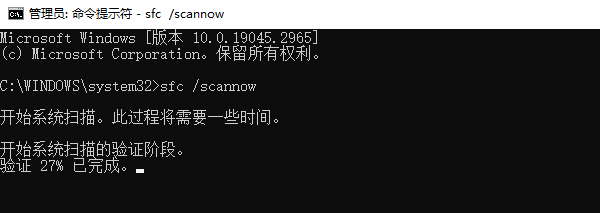
3、系统将自动扫描并尝试修复受损文件,耗时几分钟至十几分钟不等;
4、若sfc无法修复所有问题,继续输入以下命令:
DISM /Online /Cleanup-Image /RestoreHealth
方法四:更新或回滚显卡驱动
显卡驱动异常是引发该错误的常见原因之一。可通过“驱动人生”自动识别硬件并匹配最新驱动版本。
具体步骤:
1、点击上方按钮下载安装“驱动人生”,打开后进入“驱动管理”页面,点击“立即扫描”;
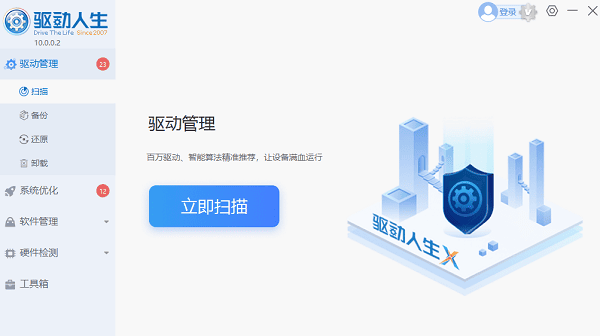
2、软件将列出需要更新的驱动,选择显卡驱动并执行升级操作即可完成更新。
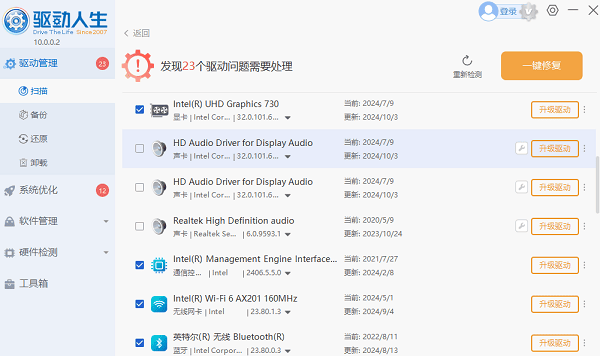
方法五:检查并修复磁盘错误
硬盘错误也可能导致程序加载失败。
处理方式如下:
1、以管理员身份运行“命令提示符”;
2、输入命令:
chkdsk C: /f /r
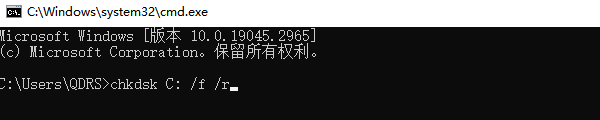
3、若提示需重启后执行,输入Y并重启电脑,系统将在启动时自动检测并修复磁盘错误。
以上就是《0xc000007b蓝屏解决方法大全》的详细内容,更多关于的资料请关注golang学习网公众号!
-
501 收藏
-
501 收藏
-
501 收藏
-
501 收藏
-
501 收藏
-
162 收藏
-
463 收藏
-
258 收藏
-
468 收藏
-
198 收藏
-
172 收藏
-
144 收藏
-
417 收藏
-
492 收藏
-
142 收藏
-
441 收藏
-
184 收藏
-

- 前端进阶之JavaScript设计模式
- 设计模式是开发人员在软件开发过程中面临一般问题时的解决方案,代表了最佳的实践。本课程的主打内容包括JS常见设计模式以及具体应用场景,打造一站式知识长龙服务,适合有JS基础的同学学习。
- 立即学习 543次学习
-

- GO语言核心编程课程
- 本课程采用真实案例,全面具体可落地,从理论到实践,一步一步将GO核心编程技术、编程思想、底层实现融会贯通,使学习者贴近时代脉搏,做IT互联网时代的弄潮儿。
- 立即学习 516次学习
-

- 简单聊聊mysql8与网络通信
- 如有问题加微信:Le-studyg;在课程中,我们将首先介绍MySQL8的新特性,包括性能优化、安全增强、新数据类型等,帮助学生快速熟悉MySQL8的最新功能。接着,我们将深入解析MySQL的网络通信机制,包括协议、连接管理、数据传输等,让
- 立即学习 500次学习
-

- JavaScript正则表达式基础与实战
- 在任何一门编程语言中,正则表达式,都是一项重要的知识,它提供了高效的字符串匹配与捕获机制,可以极大的简化程序设计。
- 立即学习 487次学习
-

- 从零制作响应式网站—Grid布局
- 本系列教程将展示从零制作一个假想的网络科技公司官网,分为导航,轮播,关于我们,成功案例,服务流程,团队介绍,数据部分,公司动态,底部信息等内容区块。网站整体采用CSSGrid布局,支持响应式,有流畅过渡和展现动画。
- 立即学习 485次学习
